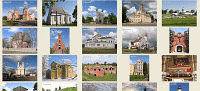| Предыдущая тема :: Следующая тема |
| Автор |
Сообщение |
GlobusBelarusi
Site Admin
Зарегистрирован: 06.10.2008
Сообщения: 11796
Откуда: Минск
|
 Добавлено: 24 Jun 2020, Wed, 1:40 Заголовок сообщения: Orda Mobile: подробная инструкция по установке приложения на телефон/планшет Добавлено: 24 Jun 2020, Wed, 1:40 Заголовок сообщения: Orda Mobile: подробная инструкция по установке приложения на телефон/планшет |
 |
|
Подробная пошаговая инструкция для установки Android-приложения Orda Mobile на телефон/планшет
1. На Android-устройстве (телефон/планшет) переходим по ссылке https://orda.of.by/mob
2. Кликаем большую кнопку «Скачать приложение Orda Mobile 1.23» (актуальная версия наверняка будет с бОльшим номером; кнопка отмечена зеленым эллипсом):

3. Приложение скачивается, через несколько секунд в нижней части экрана появляется имя скачанного APK-файла (orda_mobile_1.23.apk) и ссылка «Открыть», кликаем эту ссылку (отмечена зеленым эллипсом):

4. Кликаем скачанный файл «orda_mobile_1.23.apk», он будет самым верхним (отмечен зеленым эллипсом):

5. Если на вашем телефоне/планшете появилась надпись «Не удалось открыть файл» (отмечена красным эллипсом) или похожая по смыслу, то переходим к пункту 6 (если не появилась, то «перепрыгиваем» к пункту 8):

6. Снова переходим по ссылке https://orda.of.by/mob и опять кликаем на большую кнопку (отмечена зеленым эллипсом):

7. В появившемся в нижней части экрана вопросе «Скачать файл orda_mobile_1.23.apk еще раз?» кликаем название файла «orda_mobile_1.23.apk» (отмечено зеленым эллипсом). На кнопку «Скачать» кликать НЕ НАДО (отмечено красным крестиком):

8. Если теперь появится сообщение про установку приложений из неизвестных (и/или внешних) источников, кликаем кнопку «Настройки» (отмечена зеленым эллипсом), если такое сообщение не появилось, то «перепрыгиваем» к пункту 11:

9. После клика кнопки «Настройки» появится окно настройки установки приложений из внешних источников, здесь надо переместить выключатель «Разрешить установку приложений» в положение ВКЛЮЧЕНО (отмечено зеленым эллипсом):

10. Затем надо кликнуть на завершение настройки: это будет либо «ОК», либо значок галочки, либо стрелка в левом верхнем углу экрана (отмечена зеленым эллипсом):

11. После этого появится стандартное окно установки приложения (в разных версиях ОС Android может несколько отличаться), кликаем кнопку «Установить» (отмечена зеленым эллипсом):

12. Несколько секунд ждем, пока завершится установка приложения:

13. Запускаем приложение, кликнув кнопку «Открыть» (отмечена зеленым эллипсом):

14. Сразу после запуска приложения должны появиться карты и вопрос про доступ к данным о местоположении (геолокации, GPS) устройства. Если вы планируете отображать свое местоположение на картах, то кликните кнопку «Разрешить» (отмечена зеленым эллипсом):

15. Enjoy!
Примечания:
а) отдельные элементы и названия окон и пунктов меню на разных устройствах могут отличаться;
б) лучше всего выполнять эту инструкцию, используя мобильный браузер Google Chrome;
в) в приведенных выше скриншотах указана версия приложения 1.23, со временем версия будет увеличиваться; на 12 января 2022 года актуальная версия 1.38;
г) если вы выполняли пункт 8 (настройка установки приложений из внешних источников), то после успешной установки приложения Orda Mobile имеет смысл вернуть эту настройку в прежнее положение;
д) если что-то не получилось, пишите в ЛС или на почту, указанную на главной странице Подвижной карты orda.of.by https://orda.of.by/ |
|
| Вернуться к началу |
|
 |
|
|
|
|
|
|
Вы не можете начинать темы
Вы не можете отвечать на сообщения
Вы не можете редактировать свои сообщения
Вы не можете удалять свои сообщения
Вы не можете голосовать в опросах
Вы не можете вкладывать файлы
Вы не можете скачивать файлы
|
|